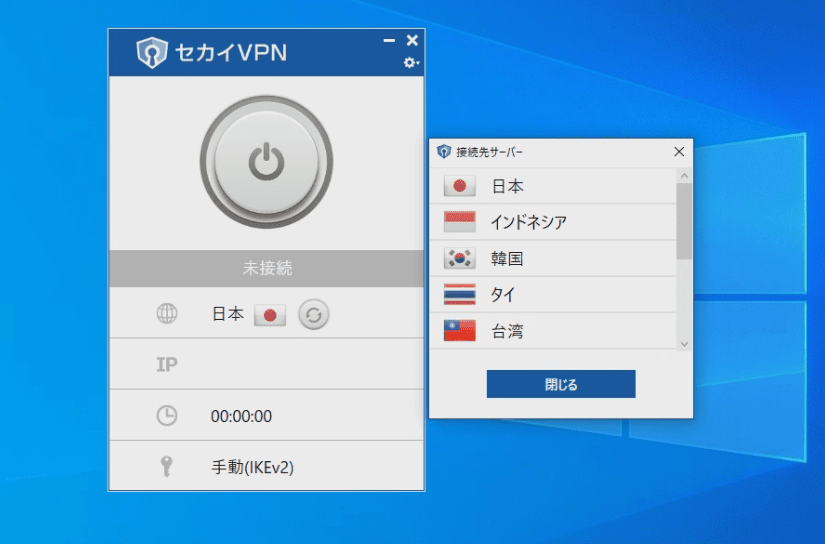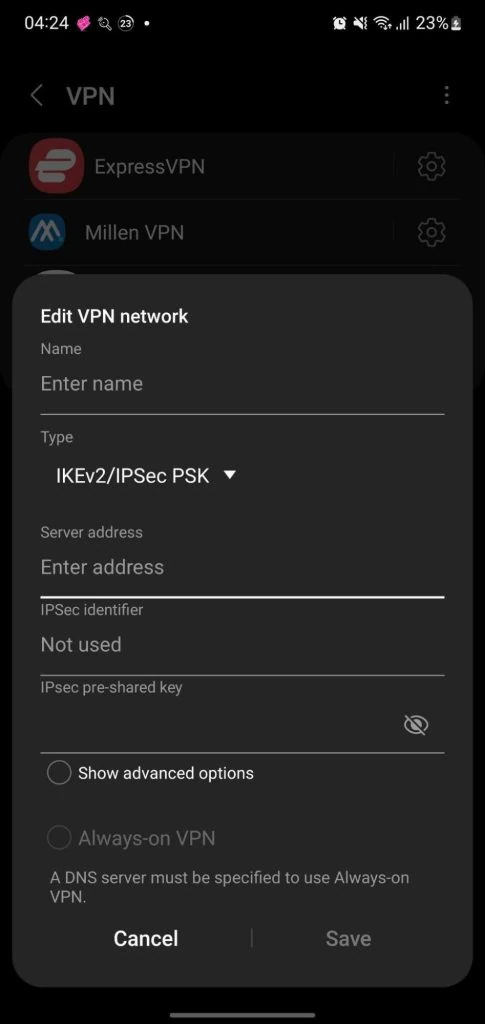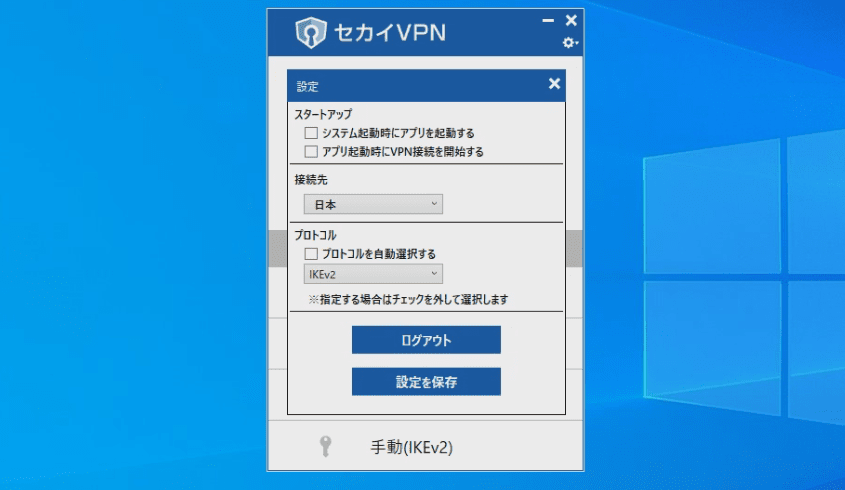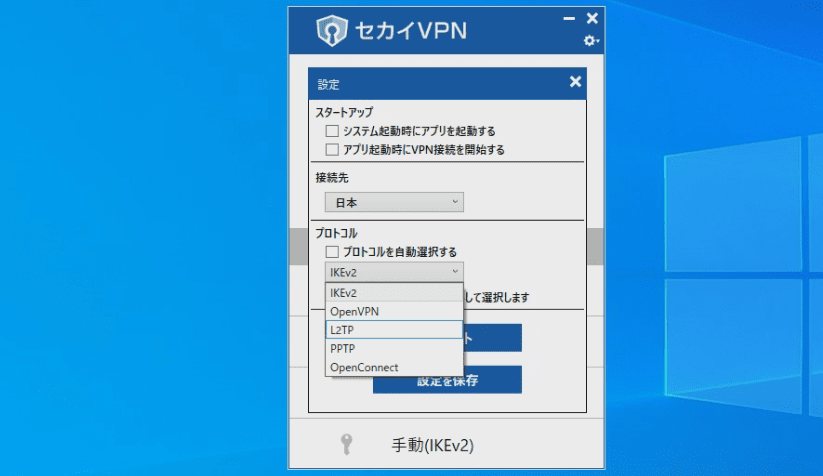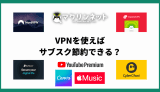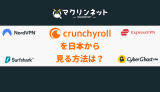どうも、VPNユーザーのマクリン( @Maku_ring)です。
有料VPNにはさまざまなサービスがあり、短期利用・サブ利用におすすめなのがセカイVPN。
専用ブラウザを使って簡単にVPNを利用でき、状況に応じた使い分けにも対応できます。
そこで本記事では、セカイVPNの使い方や実際に利用してわかったポイントをくわしく解説します。
タップできるもくじ
セカイVPNの契約方法
セカイVPNは有料でサービスを提供しているVPNです。
そのため、利用するには契約が事前に必要です。
ここでは、セカイVPNの契約方法として以下の2つを紹介します。
必要なものを事前にきちんと準備し、手続きをスムーズに進めましょう。
契約手続きに必要なもの
契約手続きを進めるには、運営会社であるインターリンクのアカウントを取得し、料金を支払う必要があります。
その際に以下の2つが必要になるため、事前に準備しておいてください。
- メールアドレス
- 決済手段
インターリンクからのお知らせメールが届くため、すぐに確認できるメールアドレスを使うのがおすすめです。
現時点で利用できる決済手段は以下のとおりです。
- クレジットカード
- 口座振替
- NTT支払い(電話料金合算)
これらのうち、クレジットカードを利用した場合、契約手続きがすぐに完了します。
口座振替とNTT支払いは手続きに時間がかかるため、できるだけクレジットカードを利用するのがおすすめです。
契約手順
セカイVPNを契約するときは、公式サイトからアカウントを取得してログインし、契約手続きを進めます。
以下の手順で進めれば契約できるので、ぜひ参考にしてみてください。
- セカイVPNの公式サイトにアクセスする
- 下にスクロールして「サービスのお申し込み」を選択する
- フォームに必要事項を入力してインターリンクアカウントを取得する
- 契約者情報と支払情報を入力して次に進む
- 入力事項を確認し、問題がなければ「確認して申し込みをする」を選択する
上記の手順でアカウントの取得と契約手続きの両方が完了します。
手続きが完了した時点でセカイVPNを利用できます。
無料期間は最大2ヶ月
セカイVPNの使い方をデバイス別に解説
PCやスマホ、スマートテレビをはじめ、多様なデバイスで利用できるのがセカイVPNのメリットです。
そこでここからは、各デバイスでの使い方をくわしく紹介します。
【Windows/macOS】PCでの使い方
PCで使用する場合、セカイVPNが提供している専用のソフトウェアを使用しましょう。
Windows用とmacOS用のソフトウェアを提供し、以下の手順で利用できます。
「接続中」と表示されたら、VPNサーバへ正常にアクセスできています。
この状態になったことを確認してから、VPNが必要な作業を行いましょう。
万が一うまく接続できないときは、接続操作を再び試してみてください。
それでも直らないときは、接続先のサーバを変更するとつながる可能性があります。
VPNサーバから切断するときは、電源マークのボタンを再度クリックすればOKです。
iPhone/iPadでの使い方
セカイVPNでは、iOS/iPadOS用のアプリを提供しています。
iPhoneやiPadでVPNを使うときは、専用アプリを使用しましょう。
具体的な使い方は以下のとおりです。
アプリの使用方法は、PC用ソフトウェアとほぼ同じです。
接続先の国を選んで接続ボタンをタップするだけで使えるため、迷わないでしょう。
こちらも「接続中」と表示されたことを確認してから、必要な作業を行ってください。
Androidでの使い方
iOS/iPadOS用のアプリを提供している反面、Android用のアプリは提供していません。
したがって、Androidスマホ・タブレットでセカイVPNを使用する場合は、以下の手順にしたがって手動で設定してください。
タイプ: IKEv2/IPsec PSK
サーバアドレス:接続したいサーバのものを入力(契約情報メールに記載)
ユーザー名: マイページに記載されているユーザー名
パスワード: 自分で設定したパスワード
VPNサーバに接続できたことを示すメッセージが表示されたら、VPNが必要な作業を行いましょう。
エラーが出る場合は入力ミスがないか確認し、適切に修正してください。
【Android TV/Fire TV】スマートテレビでの使い方
セカイVPNでは、Android TV/Fire TV用のアプリを提供しています。
スマートテレビでセカイVPNを使用したい人は、以下の手順で操作してください。
スマートテレビで利用するときも、作業終了後に「接続中」と表示されれば問題ありません。
動画配信サービスを利用するときは、この方法を活用するのがおすすめです。
無料期間は最大2ヶ月
セカイVPNの基本設定
セカイVPNをより安全・快適に使いたいなら、基本的な設定を覚えておきましょう。
セカイVPNは専用ソフトウェアから設定できる項目が少ないため、迷いにくいのがメリットです。
ここでは、以下の3つを紹介します。
いずれも手動で設定するケースが多いため、覚えておくとよいでしょう。
これらの設定は、専用ソフトウェア・アプリを使用できるデバイスであれば同じように使えます。
スタートアップ起動・オートコネクト
デバイスが起動したときにセカイVPNのアプリを同時起動し、VPNサーバに接続したい人もいるでしょう。
そんなときは、スタートアップ起動とオートコネクトを有効にしてください。
具体的な手順は以下のとおりです。
アプリ起動時にVPN接続を開始する(オートコネクト)
これでデバイス起動時に自動でVPNサーバに接続してくれるようになります。
接続忘れによる情報漏洩を心配している人は、この設定を真っ先にしておくとよいでしょう。
VPNプロトコル
VPNプロトコルとは、VPNを使用して通信するときにデータをどのように送受信するかを定めるものです。
セカイVPNでは、VPNプロトコルとして以下の5つを提供しています。
- IKEv2
- OpenVPN
- L2TP
- PPTP
- OpenConnect
用途に合ったプロトコルを理解していれば、手動で最適なものを選ぶとよいでしょう。
プロトコルの特徴や選び方がわからない場合は「プロトコルを自動選択する」にチェックを入れるのがおすすめです。
自動選択を有効にすると、セカイVPN側が状況に応じて最適なプロトコルを選択してくれます。
この設定は設定ウィンドウの「プロトコル」から行えます。
接続先のVPNサーバ
設定メニュー内にある「接続先」のプルダウンを変更することで、接続先のVPNサーバを変更できます。
セカイVPNがサーバを設置している国の中から用途に応じて選択できます。
この設定は「オートコネクトで特定の国に存在するサーバに接続したい」ときにおすすめです。
手動で接続するときは、専用ソフトウェア・アプリのトップから変更できます。
無料期間は最大2ヶ月
実際に利用してわかったセカイVPNの特徴
ここからは、セカイVPNを実際に使ってわかった特徴的なポイントを6つ紹介します。
いずれもセキュリティや快適性に影響するポイントのため、ひと通りチェックしておくとよいでしょう。
無料体験期間が長くさまざまな状況を試せる
VPNサービスの返金保証・無料体験期間は、30日程度であることが一般的です。
一方セカイVPNでは、契約日から翌月末までという長期間の無料体験を提供しています。
したがって、無料体験期間は最長で62日間です。
ただし、1月31日に契約した場合のみ、無料体験期間が30日以下になります。
たとえば、平年の1月末に契約した場合、無料体験期間は2月28日までの29日間です。
それ以外の日に契約したときの無料体験期間は31日以上です。
無料体験の期間を長くしたい場合は、できるだけ月初めに契約するとよいでしょう。
専用ブラウザが便利
特定のサイトにアクセスするときにVPNを使いたいのであれば、セカイブラウザを使用するのがおすすめです。
セカイブラウザは公式サイトからダウンロードできるため、ぜひ活用してみてください。
インストール後はブラウザを起動し、ログインすればセカイブラウザを使用するときのみVPN接続を利用できます。
通常はインターネットを使用し、機密情報の送受信だけVPNを使いたい人は、この方法を検討してみてください。
通信速度が遅く安定しない
セカイVPNを実際に使用すると、速度が予想以上に遅く、安定しないケースもありました。
場合によっては10Mbpsを切り、快適にブラウジングできないケースもあります。
動画視聴や大容量ファイルの送受信に使用したい人は、とくに速度を重視しなければなりません。
そのため、無料体験を活用して確かめるのがおすすめです。
通信速度は相手先サーバの状況や回線の混雑状況などによって大きく異なるため、自分でチェックする必要があります。
ノーログポリシーが存在しない
一般的なVPNでは、運営元が接続ログを保持しない「ノーログポリシー」を掲げています。
これがあるからこそ、プライバシーを心配することなくVPNを使用できます。
しかし、セカイVPNは運営方針にノーログポリシーを掲げていません。
運営元のインターリンクが接続ログを保持していると考えられるため、プライバシー保護の面では致命的な欠陥といえるでしょう。
重要な資料を送受信したり、政府の検閲を回避したりするためのVPNとしては、おすすめできません。
キルスイッチがない
キルスイッチがないのもセカイVPNの大きなデメリットです。
キルスイッチは、VPNサーバとの接続が切れたときにインターネットアクセスを遮断する機能です。
ONにしておくことで、いつの間にか普通のインターネットアクセスに切り替わることを防げます。
セカイVPNにはキルスイッチがないため、万が一VPNサーバとのアクセスが遮断されると、通常のインターネット接続に切り替わってしまいます。
情報漏洩につながる可能性があるため、接続状況には常に気を配りましょう。
機密情報を送受信する機会が多い人は、キルスイッチを搭載する別のサービスを利用するのがおすすめです。
長期契約がなく価格が高い
多くのVPNサービスは長期契約に対応し、1年や2年といった長期間の契約だと、1ヶ月あたりの料金を大きく削減できます。
サービスによっては、1ヶ月あたりおよそ300円で利用できるものもあります。
しかし、セカイVPNは長期契約を提供していません。
プランは1,100円の1ヶ月契約のみのため、長期利用するほどコストがかさみます。
お得に長期利用したい人はExpressVPNやNordVPNなど、別のサービスを検討するのがおすすめです。
セカイVPNをさらにくわしく知りたい人は、こちらの記事もあわせてチェックしてみてください。
無料期間は最大2ヶ月
セカイVPNの解約方法
VPNが不要になったり、別のサービスに乗り換えたときは、余計な支払いが発生しないためにも速やかに解約しましょう。
セカイVPNを解約する方法は、以下のとおりです。
解約が完了したら、確認メールが届くため確認してください。
無料体験の期間中に解約した場合は請求が発生しません。
くわしい解約方法は、以下の記事で紹介しています。
セカイVPNは専用ブラウザが便利なVPN
セカイVPNは「セカイブラウザ」という専用ブラウザを提供し、インターネット接続とVPNを手軽に使い分けたい人におすすめです。
無料体験の期間も最長62日と長いため、使い勝手を細かく確かめたい人にも向いています。
コスト面に問題があるものの、使い勝手がよいので一度利用してみてはいかがでしょうか?
ただし、ノーログポリシーが存在せず、運営元が接続ログを保持している点には十分に注意してください。
どうも、マクリン( @Maku_ring)でした。
無料期間は最大2ヶ月
 セカイVPNの評判・口コミからメリット・デメリットを紹介!どんな人に向いている?
セカイVPNの評判・口コミからメリット・デメリットを紹介!どんな人に向いている?